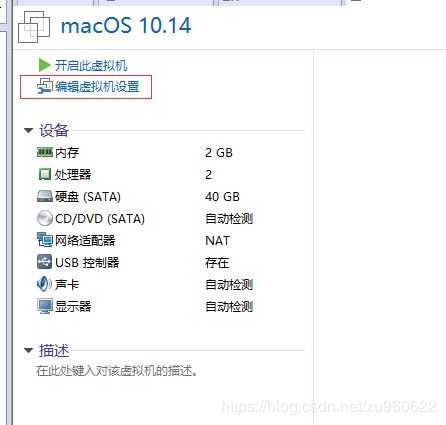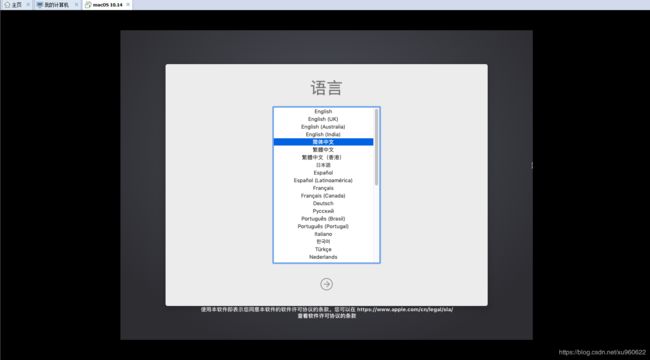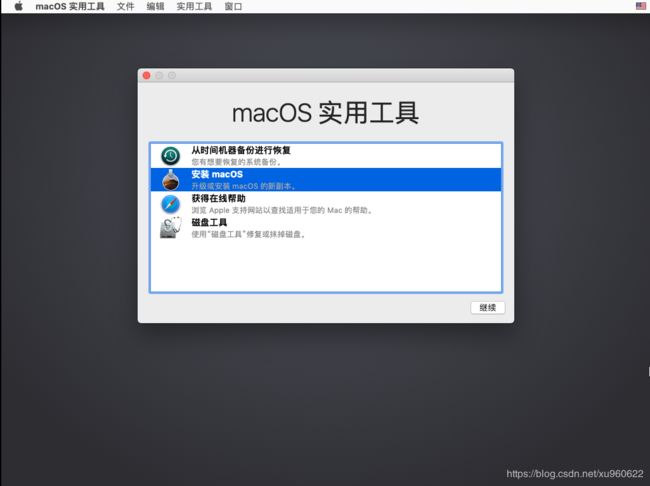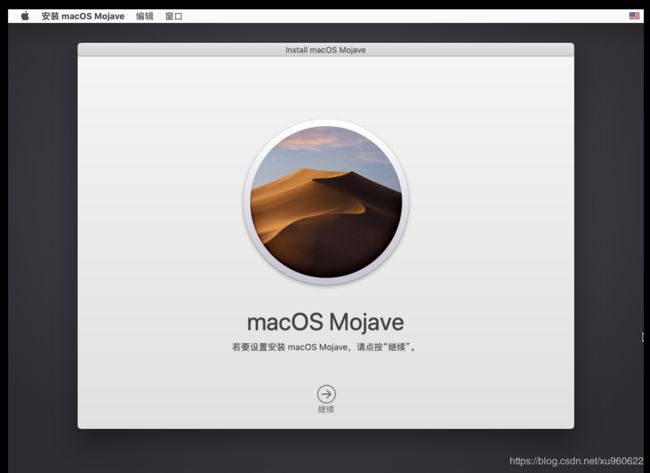VMware虚拟机安装macOS黑苹果教程,亲测流程,全过程问题解决方案记录
先介绍流程,安装过程中遇到的问题都在最后列出并写出解决方案,找解决方案的直接到最后
准备:
1.VMware虚拟机 我的比较老,为VMware Workstation 14 Pro 14.1.3 build-9474260
2.unlocker 解锁VM的macOS系统
3.macOS的小白版cdr安装包(推荐)或者macOS的dmg安装包
4.如果是dmg安装包需要一个优盘(空盘,做启动盘会将优盘格式化,重要数据记得备份)
VMware虚拟机解锁:
1.VMware虚拟机安装
VMware虚拟机安装教程不再写,网上一搜一大堆
2.VMware虚拟机解锁
虚拟机安装完成后,打开任务管理器,结束掉所有VM的服务和进程
将unlocker文件夹复制到VM的安装路径下,管理员权限运行unlocker中的win-install.cmd文件
3.VMware虚拟机安装macOS
打开VM虚拟机 文件==>新建虚拟机==>经典(看个人需求)
下一步==>稍后安装操作系统
下一步==>选择 Apple Mac OS X(M) 版本选择自己macOS安装包的版本
下一步==>填入虚拟机名称和存放位置
下一步==>填入要设置的虚拟机硬盘大小 40G就够用,这里设置100G
注意:机械硬盘建议将虚拟磁盘存储为单个文件,SSD随意
下一步==>自定义硬件 根据自己需求调整各个硬件(虚拟化引擎这两个配置可开可不开,根据需求)
配置完成后关闭配置页,点击完成 完成虚拟机的创建
macOS安装
方案1:小白版cdr安装(推荐)
选中自己创建出来的虚拟机,点击编辑虚拟机设置
选中CD/DVD==>选中使用ISO映像文件==>浏览
记得将类型改一下,不然会没有.cdr 完成后点击开启虚拟机安装完成
macOS系统配置
1.稍加等待后,出现macOS系统安装流程,选择对应语言点击继续
2.选中磁盘工具点击继续
3.点击显示所有盘宗后,选中要安装到的硬盘,查看一下磁盘大小,点击抹掉
4.完成后点击左上角关闭,退出磁盘工具,选择安装macOS
5.此处如果错误,查看下方问题2, 完成后,点击继续==>同意==>选中磁盘 安装 等待安装完成即可,完成后记得右下角网络连接再连接上
网络设置这一部分因为公司电脑ip固定所以我这边设置桥接模式
先将虚拟机关机,编辑虚拟机设置 选择网络适配器
方案2:U盘安装
因为我是从百度网盘下载的dmg,文件太大而且百度网盘没会员速度慢的感人,有的dmg文件可能会不成功,所以还是建议使用方案1
时间原因有时间再亲测
问题及解决方案:
1.VMware Workstation 不可恢复错误:(vcpu-0)
解决方案:
选中虚拟机 鼠标放在虚拟机上查看安装路径 修改.vmx文件
用记事本或者其他工具打开这个文件 找到smc.present = "TRUE" 这个参数,在他下面添加一行参数 smc.version = "0"(注意位置)
修改完成后,点击启动即可开启
2.这个"安装mancOS Mojave"应用程序副本已损坏,不能用来安装macOS
本来以为凉凉了,不过后来一顿百度发现还有抢救的机会,只需要修改一下时间就可以了,要断网操作
首先,右键 断开 断开虚拟机网络连接 然后点击实用工具==>终端
网上大佬说 这个问题是2016年2月14日更新的证书后导致的问题,改到这个日期前就可以了
在终端中输入一个之前的日期 如: date 102723252015.06
这个时间戳是2015年10月27日23时25分06秒 只要是在2016.02.14之前都可以
设置完成后退出终端
再次点击安装macOS即可
(原创 侵删 转载请注明出处)